ما هو خادم SMTP في Gmail؟.
يعرف معظم الأشخاص Gmail بواجهته النظيفة وميزاته المفيدة ، مثل مشغلات البحث والوحدات النمطية الخاصة به. ولكن يمكنك أيضًا استخدام Gmail لأشياء أخرى: خادم Gmail SMTP.
بفضل خادم Gmail SMTP ، ستتمكن من إرسال رسائل البريد الإلكتروني من حساب Gmail الخاص بك باستخدام عملاء البريد الإلكتروني الآخرين ، مثل Outlook أو Thunderbird. الأهم من ذلك ، يمكنك أيضًا استخدام خادم SMTP الخاص بـ Gmail لإرسال رسائل البريد الإلكتروني من موقع WordPress الخاص بك.. إنه مجاني !
إنها طريقة رائعة لجعل رسائل البريد الإلكتروني الخاصة بموقع WordPress أكثر موثوقية دون الحاجة إلى إنفاق الأموال على خدمة إعادة توجيه بريد إلكتروني مخصصة. يسمح لك Gmail بالإرسال ما يصل إلى 500 بريد إلكتروني في اليوم، وهو أكثر من كافٍ للغالبية العظمى من مواقع WordPress.
في هذه المقالة ، سنغطي كل ما تحتاج لمعرفته حول خادم Gmail SMTP ، وهو:
تحقق من دليل الفيديو الخاص بنا حول استخدام خادم SMTP في Gmail لإرسال بريد إلكتروني مجانًا.
كيفية البحث عن خادم SMTP لـ Gmail
لنبدأ بالسؤال الأكثر أهمية: ما هو خادم Gmail SMTP؟
للعثور على خادم SMTP في Gmail ، يمكنك استخدام هذه المعلومات:
- عنوان خادم Gmail SMTP : smtp.gmail.com
- اسم Gmail SMTP : اسمك الكامل
- معرف Gmail SMTP : عنوان Gmail الكامل (على سبيل المثال [email protected])
- كلمة مرور Gmail SMTP : كلمة المرور التي تستخدمها لتسجيل الدخول إلى Gmail
- منفذ Gmail SMTP (TLS) : 587
- منفذ Gmail SMTP (SSL) : 465
هناك أيضًا إعدادات Gmail SMTP شائعة (ولكن ليست عامة) قد تجدها عند محاولة إعداد الأشياء. إليك كيفية الرد عليها إذا واجهتها:
- يتطلب SSL : نعم
- يتطلب TLS : نعم
- طلب المصادقة / استخدام المصادقة : نعم
- يتطلب اتصالاً آمنًا / استخدام اتصال آمن : نعم
هل تحصل على أقصى استفادة من حساب Gmail الخاص بك؟ باستخدام خادم Gmail SMTP ، يمكنك إرسال رسائل بريد إلكتروني من موقع WordPress الخاص بك … مجانًا! لمعرفة المزيد ، انقر هنا انقر للتغريد
الأسئلة الشائعة حول خادم Gmail SMTP
قبل أن نتعمق في هذا الموضوع ، دعنا نجيب على بعض الأسئلة الشائعة حول خادم SMTP في Gmail.
ما هو عنوان خادم SMTP في Gmail؟
كما حددنا أعلاه ، فإن عنوان الخادم الافتراضي هو smtp.gmail.com. يمكنك تسجيل الدخول باستخدام عنوان بريدك الإلكتروني الكامل في Gmail وكلمة مرور Google.
هل يمكنني استخدام خادم Gmail SMTP لإرسال رسائل البريد الإلكتروني؟
نعم ! تستطيع. إذا كنت تستخدم عملاء بريد إلكتروني آخرين ، مثل Thunderbird أو Outlook ، فيمكنك استخدام تفاصيل خادم SMTP في Gmail لإرسال رسائل بريد إلكتروني من خلال حساب Gmail الخاص بك.
ومع ذلك ، تذكر أن SMTP مخصص فقط لإرسال رسائل البريد الإلكتروني. إذا كنت ترغب أيضًا في تلقي رسائل بريد إلكتروني إلى حساب Gmail الخاص بك في عميل بريد إلكتروني آخر ، فستحتاج إلى استخدام بروتوكول POP3 أو بروتوكول IMAP. يمكنك العثور على هذه الإعدادات من خلال فتح إعدادات Gmail والانتقال إلى علامة التبويب إعادة التوجيه و POP / IMAP.
هل يمكنني استخدام خادم Gmail SMTP لإرسال رسائل بريد إلكتروني على WordPress؟
أيضا ، نعم! يرسل WordPress الكثير من رسائل البريد الإلكتروني الأساسية الخاصة بالمعاملات لأشياء مثل إعادة تعيين كلمة المرور والإشعارات وما إلى ذلك. ويمكنك إرسال جميع رسائل البريد الإلكتروني هذه باستخدام خادم SMTP الخاص بـ Gmail.
باستخدام حساب Gmail المجاني البسيط ، ستتمكن من إرسال ما يصل إلى 500 رسالة بريد إلكتروني يوميًا ، وهي أعلى بكثير من الحدود التي تطبقها خوادم SMTP المجانية الأخرى.
إذا كان لديك حساب مدفوع في Google Workspace (المعروف سابقًا باسم G Suite) ، فستزيد Google من حدك وتسمح لك بإرسال ما يصل إلى 2000 رسالة بريد إلكتروني يوميًا. ستتمكن أيضًا من إرسال رسائل بريد إلكتروني من اسم المجال المخصص الخاص بك بدلاً من عنوان Gmail الخاص بك. بمعنى آخر ، ستتمكن من إرسال رسائل من [email protected] في مكان [email protected]. للقيام بذلك ، ستحتاج أيضًا إلى تكوين سجلات MX في Google Workspace لربط حساب Google Workspace الخاص بك باسم المجال المخصص الخاص بك.
ملحوظة : من الناحية الفنية ، حدود الإرسال ليست “يوميًا”. بدلاً من ذلك ، تنطبق الحدود على “فترة 24 ساعة متواصلة”. على سبيل المثال ، لا يمكنك إرسال 500 رسالة بريد إلكتروني في الساعة 11:59 مساءً يوم الاثنين و 500 رسالة أخرى في الساعة 12:01 صباحًا يوم الثلاثاء.
هل لا يزال خادم Gmail SMTP يعمل بمصادقة ثنائية؟
نعم ! يمكنك استخدام خادم SMTP حتى إذا قمت بتمكين المصادقة الثنائية على حساب Google الخاص بك. ومع ذلك ، ستحتاج إلى إنشاء كلمة مرور للتطبيق حتى يظل بإمكانه الاتصال.
يمكنك إنشاء كلمة مرور للتطبيق من خلال زيارة هذه الصفحة أثناء تسجيل الدخول إلى حساب Google الخاص بك.
ومع ذلك ، إذا كنت ترغب في استخدام خادم SMTP الخاص بـ Gmail لإرسال بريد إلكتروني من موقع WordPress الخاص بك ، فإننا لا نوصي باستخدام هذا الأسلوب. بدلاً من ذلك ، يجب عليك استخدام طريقة Gmail API التي نوضحها بالتفصيل في البرنامج التعليمي أدناه. يتيح لك ذلك إرسال رسائل البريد الإلكتروني باستخدام واجهة برمجة تطبيقات Gmail بدلاً من مجرد إدخال تفاصيل خادم SMTP ، والتي لها أيضًا ميزة تجنب مشاكل المصادقة الثنائية.
كيفية تكوين WordPress لإرسال بريد إلكتروني عبر خادم SMTP في Gmail
لنرى الآن كيف يمكنك استخدام خادم Gmail SMTP للإرسال مجانا رسائل البريد الإلكتروني للمعاملات من موقع WordPress الخاص بك. تعمل هذه الطريقة بشكل جيد وستعمل على تحسين موثوقية البريد الإلكتروني لموقعك على طريقة بريد PHP الافتراضية.
لهذا ، تحتاج إلى إنشاء تطبيق Google بحيث يمكنك الاتصال بخادم Gmail SMTP عبر واجهة برمجة التطبيقات بدلاً من مجرد إدخال تفاصيل SMTP. للقيام بذلك ، هناك عدد كبير من الخطوات التي يجب اتباعها. هذه عملية إعداد لمرة واحدة. بمعنى آخر ، بمجرد أن تستغرق 30-60 دقيقة لإكمال هذا الإعداد ، سيستمر موقعك في العمل على الطيار الآلي.
بالإضافة إلى إنشاء تطبيق Google ، ستحتاج أيضًا إلى مساعدة امتداد WordPress SMTP. سنستخدم المكوّن الإضافي المجاني Post SMTP Mailer / Email Log ، لكن المكوّن الإضافي WP Mail SMTP المجاني هو أيضًا خيار جيد آخر يدعم واجهة برمجة تطبيقات Gmail.
تسير العملية الأساسية على النحو التالي:
- قم بتثبيت إضافة Post SMTP Mailer / Email Log (تحتاج إلى القيام بذلك أولاً للحصول على عناوين URL لاستخدامها في تطبيق Google الخاص بك).
- أنشئ تطبيق Google. هذا هو الجزء الأكثر تعقيدًا في العملية ، لكننا سنوجهك خلال كل خطوة.
- أضف مفاتيح API لتطبيق Google إلى إعدادات Post SMTP Mailer / Email Log.
- أرسل بريدًا إلكترونيًا تجريبيًا للتأكد من أن كل شيء يعمل.
ملحوظة – يركز هذا البرنامج التعليمي على استخدام حساب Gmail مجاني. ومع ذلك ، يمكنك اتباع عملية مماثلة لتهيئة موقعك لإرسال بريد إلكتروني من خلال حساب Google Workspace (G Suite).
1. تثبيت وتكوين Post SMTP Mailer / Email Log
للبدء ، تحتاج إلى تثبيت وتنشيط المكون الإضافي Post SMTP Mailer / Email Log الإضافي من WordPress.org. هذا هو ما يسمح لك بتهيئة موقع WordPress الخاص بك لإرسال رسائل البريد الإلكتروني من خلال خادم Gmail API / SMTp.
بعد تفعيل الامتداد ، انتقل إلى علامة التبويب Post-SMTP في لوحة تحكم WordPress الخاصة بك وانقر على الرابط إظهار كل الإعدادات تحت الزر الكبير بدء المعالج.
ثم انتقل إلى علامة التبويب رسالة وقم بتعيين عنوان البريد الإلكتروني “من” واسمك. يمكنك استخدام عنوان Gmail الخاص بك كعنوان من ، أو يمكنك استخدام عنوان بريد إلكتروني آخر إذا كنت تفضل ذلك.
ثم ارجع إلى علامة التبويب الحساب و اختار واجهة برمجة تطبيقات Gmail في القائمة المنسدلة طيب القلب. بمجرد قيامك بهذا الاختيار ، سترى بعض الخيارات الإضافية في هذا المجال المصادقة أقل. اترك هذه الصفحة مفتوحة ، حيث ستحتاج إلى معلومات عنها أصول جافا سكريبت مسموح بها و ل السماح بإعادة التوجيه URIs إلى الخطوة التالية:
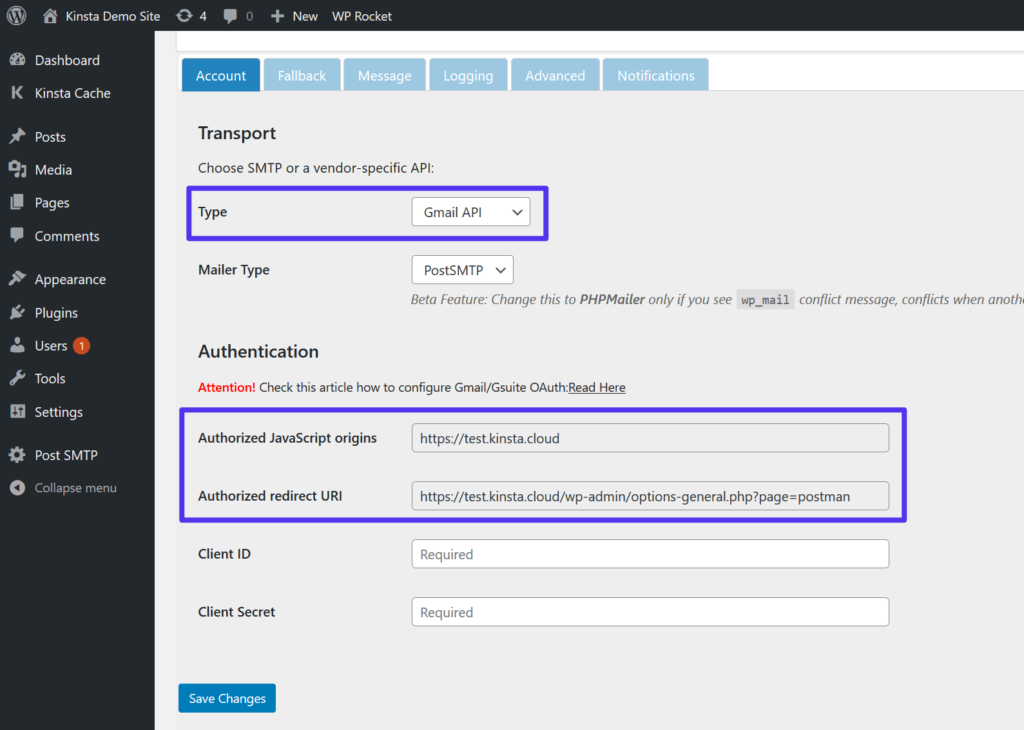 اختر خيار Gmail API
اختر خيار Gmail API
2. إنشاء تطبيق Google الخاص بك
أنت الآن بحاجة إلى إنشاء تطبيق Google. هذا هو ما يسمح لموقع WordPress الخاص بك بإرسال رسائل البريد الإلكتروني بشكل آمن من خلال واجهة برمجة تطبيقات Gmail. مرة أخرى ، هذا بالتأكيد هو الجزء الأكثر تعقيدًا في هذه العملية. ومع ذلك ، يتعلق الأمر في الغالب بالنقر فوق الكثير من الأزرار ، وسنقدم لك جميع الخطوات ولقطات الشاشة التي تحتاجها للوصول إلى هناك.
أنشئ مشروعًا
للبدء ، افتح علامة تبويب جديدة وانسخ عنوان URL هذا للانتقال إلى Google Developers Console. هناك تحتاج إلى إنشاء مشروع جديد. إذا كانت هذه هي المرة الأولى التي تسجّل فيها الدخول إلى Developer Console ، فستطلب منك Google إنشاء مشروعك الأول. أو ، إذا كان لديك بالفعل مشاريع ، يمكنك إنشاء مشروع جديد عن طريق النقر فوق القائمة المنسدلة في الزاوية اليسرى العلوية (التي تم تمييزها [1] في لقطة الشاشة أدناه).
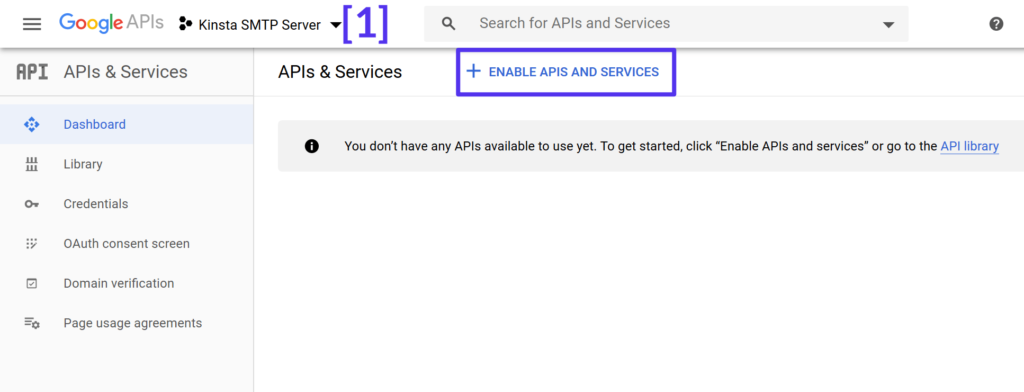 أنشئ مشروع Google Developers جديدًا
أنشئ مشروع Google Developers جديدًا
تفعيل Gmail API
بمجرد إنشاء مشروعك ، انقر فوق الزر لـ تمكين API والخدمات (انظر لقطة الشاشة أعلاه).
في الشاشة التالية ، ابحث عن “Gmail” واختر النتيجة من ملفواجهة برمجة تطبيقات Gmail :
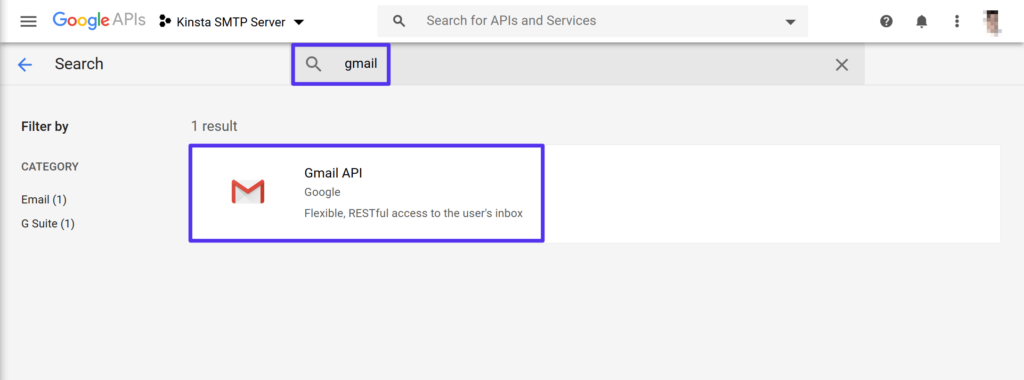 بحث Gmail API
بحث Gmail API
ثم انقر فوق يُمكَِن في صفحة واجهة برمجة تطبيقات Gmail الكاملة:
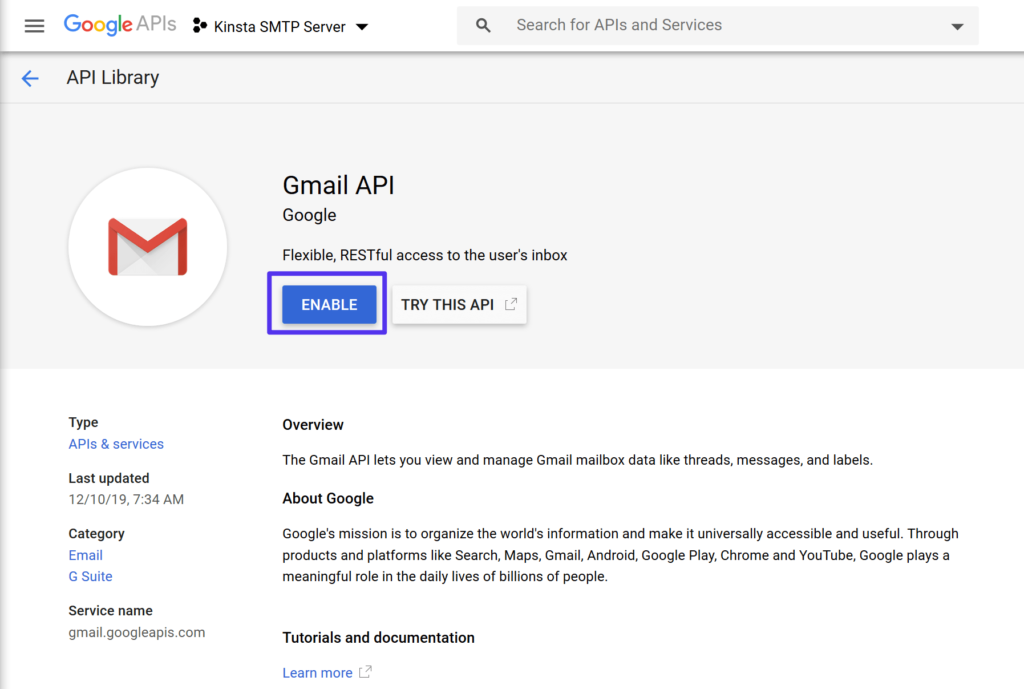 تفعيل Gmail API
تفعيل Gmail API
إنشاء بيانات الاعتماد
الآن يجب أن تكون في واجهة مخصصة لواجهة برمجة تطبيقات Gmail. انقر فوق الزر إنشاء أوراق اعتماد :
الاشتراك في النشرة الإخبارية
هل تريد أن تعرف كيف قمنا بزيادة حركة المرور لدينا بأكثر من 1000٪؟
انضم إلى أكثر من 20000 شخص آخر يتلقون رسائلنا الإخبارية الأسبوعية مع نصائح WordPress!
الإشتراك 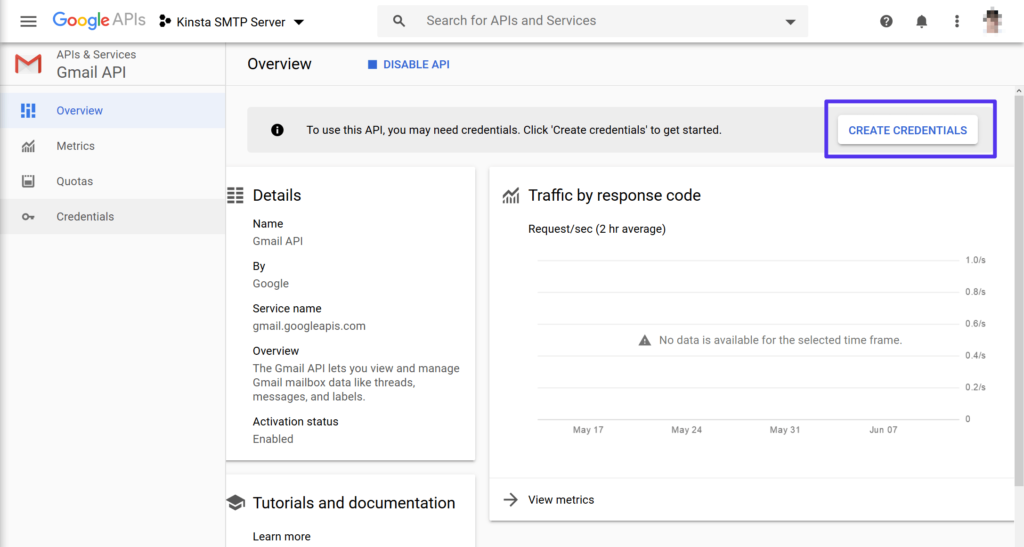 قم بإنشاء بيانات اعتماد لـ Gmail API
قم بإنشاء بيانات اعتماد لـ Gmail API
إملأ الإستمارة تعرف على أوراق الاعتماد التي تحتاجها باستخدام المعلومات التالية:
- ما API الذي تستخدمه؟ واجهة برمجة تطبيقات Gmail
- من أين ستتصل بـ API؟ مستعرض الويب (جافا سكريبت)
- ما هي البيانات التي يمكنك الوصول إليها؟ بيانات المستخدم
بمجرد القيام بذلك ، انقر فوق الزر ما هي أوراق الاعتماد التي أحتاجها؟ ؟ في الأسفل.
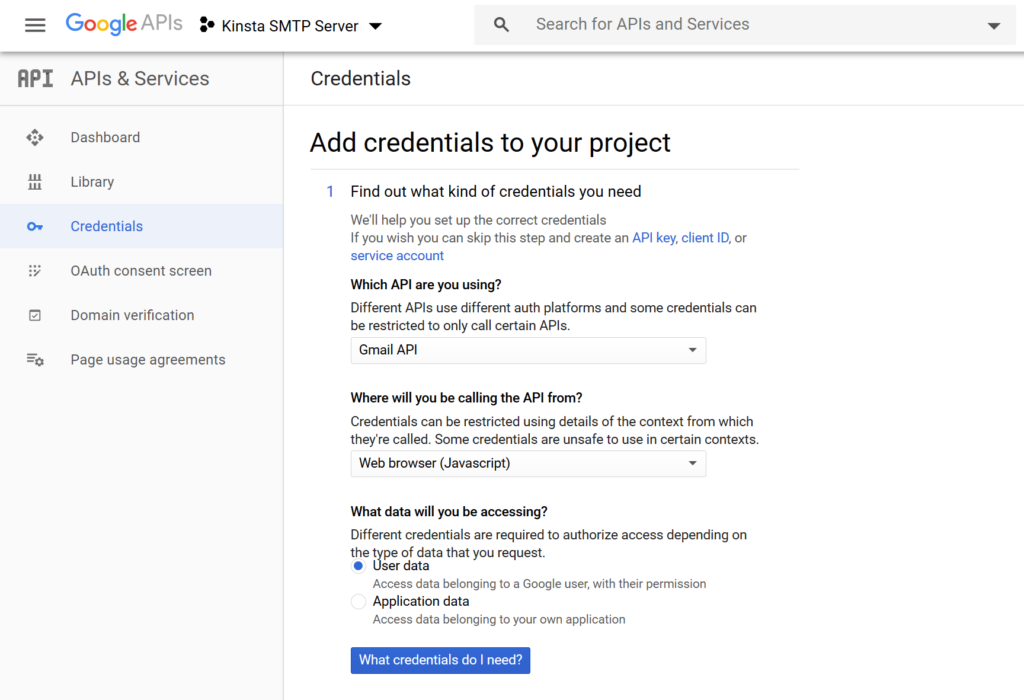 املأ نموذج تسجيل الدخول
املأ نموذج تسجيل الدخول
تكوين شاشة الموافقة
سيطلب منك Google الآن إنشاء شاشة موافقة. هذا هو نفس نوع شاشة الأذونات التي تراها عند استخدام Google للتسجيل أو تسجيل الدخول إلى موقع.
تحتاج إلى القيام بذلك لتلبية متطلبات Google ، ولكن لا داعي للقلق بشأن المعلومات التي تدخلها لأنك ستستخدم هذه المعلومات فقط لموقع WordPress الخاص بك.
انقر فوق الزر تهيئة…
هل كان المقال مفيداً؟شاركه مع أصدقائك ولا تنسى لايك والتعليق

Leave a Reply